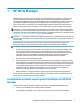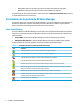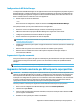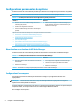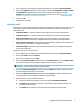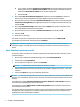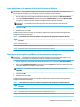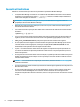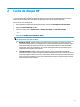HP Write Manager - Administrator Guide
d. Le cas échéant, modiez le Chemin d'accès à l'application pour spécier l'application associée aux
chiers répertoriés sous le Chemin d'accès au chier. Cette mesure permet de limiter les chiers
vidés dans le Chemin d'accès au chier à ceux associés à l'application.
e. Sélectionnez OK.
8. Dans l'onglet Videz à la fermeture de l'application, sélectionnez le bouton Ajouter pour ajouter un
élément à vider lorsqu'une application est fermée. Répétez autant de fois que nécessaire.
9. Dans la fenêtre qui s'ouvre, saisissez le Chemin d'accès du chier pour le chier à vider, sélectionnez le
Chemin d'accès de l'application pour l'application qui démarre un vidage lorsque elle est fermée, puis
sélectionnez OK.
10. Dans l'onglet Exclusion de vidage, sélectionnez le bouton Ajouter pour ajouter un élément à exclure
d'un vidage. Répétez autant de fois que nécessaire.
11. Dans la fenêtre qui s'ouvre, saisissez le Chemin d'accès du chier, puis sélectionnez OK.
12. Sélectionnez OK.
13. Redémarrez le client léger.
Pour activer ou désactiver un prol existant, sélectionnez l'état souhaité à côté du Nom de prol.
Pour modier un prol existant, sélectionnez l'icône de Modier.
REMARQUE : HP Write Manager est livré avec divers prols par défaut nommés d'après leur scénario
d'utilisation suggéré. Ces prols peuvent être davantage personnalisés en suivant la procédure décrite ci-
dessus.
Ajout d'éléments en cache au prol
Vous pouvez ajouter tout élément en cache de la superposition à des prols existants et nouveaux ou à une
exclusion de chiers.
1. Dans le menu Conguration du HP Write Manager, sélectionnez Plus de paramètres.
2. Sélectionnez l'onglet Superposition.
3. Si aucun élément n'est répertorié, sélectionnez Actualiser.
CONSEIL : HP Write Manager doit être activé pour actualiser cet onglet.
4. Sélectionnez l'élément. Pour sélectionner plusieurs des éléments, appuyez sur la touche ctrl lors de la
sélection.
5. Sélectionnez Ajouter pour ajouter les éléments sélectionnés.
CONSEIL : Les fonctions de superposition peuvent être triées par application, chemin d'accès du chier, taille
de chier ou nom d'utilisateur. Sélectionnez les catégories de contenu dans la partie supérieure de la boîte de
dialogue.
Les catégories de contenu Chemin d'accès du chier, Processus, Utilisateur et Nom de prol peuvent être
triées dans l'ordre alphabétique croissant ou décroissant.
Les catégories de contenu Taille de chier et Taille de superposition peuvent être triées en fonction de la
taille croissante ou décroissante.
Vous pouvez déterminer la quantité de la mémoire qu'une nouvelle application utilise en aichant les chiers
de l'application dans la superposition. Les éléments répertoriés en vert sont ceux qui ont été ajoutés à un
prol depuis le dernier démarrage de l'ordinateur.
6 Chapitre 1 HP Write Manager